Πώς να αλλάξετε την προεπιλεγμένη ώρα υπενθύμισης ραντεβού στο Outlook;
Κανονικά, ο προεπιλεγμένος χρόνος υπενθύμισης για ραντεβού είναι 15 λεπτά στο Microsoft Outlook, το οποίο ενδέχεται να μην ικανοποιεί τις ανάγκες σας. Για παράδειγμα, θα πρέπει να σας υπενθυμίσει σε 1 ώρα πριν ξεκινήσουν τα συμβάντα. Στην πραγματικότητα, υπάρχει ένα τέχνασμα που θα σας βοηθήσει να αλλάξετε τον προεπιλεγμένο χρόνο υπενθύμισης. Και αυτό το άρθρο θα σας μιλήσει για τον τρόπο αλλαγής του προεπιλεγμένου χρόνου υπενθύμισης για συναντήσεις στο Microsoft Outlook.
Αλλαγή του προεπιλεγμένου χρόνου υπενθύμισης ραντεβού στο Outlook 2010 και 2013
Αλλαγή του προεπιλεγμένου χρόνου υπενθύμισης ραντεβού στο Outlook 2007
Αλλαγή του προεπιλεγμένου χρόνου υπενθύμισης ραντεβού για μία συνάντηση
- Αυτοματοποιήστε την αποστολή email με Αυτόματο CC / BCC, Αυτόματη προώθηση με κανόνες? στείλετε Αυτόματη απάντηση (Εκτός γραφείου) χωρίς να απαιτείται διακομιστής ανταλλαγής...
- Λάβετε υπενθυμίσεις όπως Προειδοποίηση BCC όταν απαντάτε σε όλους όσο βρίσκεστε στη λίστα BCC και Υπενθύμιση όταν λείπουν συνημμένα για ξεχασμένα συνημμένα...
- Βελτιώστε την αποτελεσματικότητα του email με Απάντηση (Όλα) Με Συνημμένα, Αυτόματη προσθήκη χαιρετισμού ή ημερομηνίας και ώρας στην υπογραφή ή στο θέμα, Απάντηση σε πολλά email...
- Βελτιώστε την αποστολή email με Ανάκληση email, Εργαλεία συνημμένου (Συμπίεση όλων, Αυτόματη αποθήκευση όλων...), Κατάργηση διπλότυπων, να Γρήγορη αναφορά...
 Αλλαγή του προεπιλεγμένου χρόνου υπενθύμισης ραντεβού στο Outlook 2010 και 2013
Αλλαγή του προεπιλεγμένου χρόνου υπενθύμισης ραντεβού στο Outlook 2010 και 2013
Τα παρακάτω βήματα θα σας καθοδηγήσουν για να αλλάξετε την προεπιλεγμένη ώρα υπενθύμισης ραντεβού στο Outlook 2010 και 2013.
- Κάντε κλικ στο Αρχεία κουμπί στην επάνω αριστερή γωνία.
- Αγορά Επιλογές.
- Πατήστε Ημερολόγιο εκδηλώσεων.
- Αλλαξε το Προεπιλεγμένες υπενθυμίσεις σε 10 λεπτά, 5 λεπτά ή οτιδήποτε άλλο. Δείτε το παρακάτω στιγμιότυπο οθόνης:

Σημείωση: Αυτός ο προεπιλεγμένος χρόνος υπενθύμισης δεν λειτουργεί για ολοήμερα συμβάντα.
Τακτικά, ο προεπιλεγμένος χρόνος υπενθύμισης για ολοήμερα συμβάντα είναι 18 ώρες στο Outlook 2010, ενώ 0.5 ημέρες στο Outlook 2013. Όταν δημιουργείτε ένα ολοήμερο συμβάν, ο χρόνος υπενθύμισης θα αλλάξει αυτόματα σε 18 ώρες (ή 0.5 ημέρες), και απαιτεί από εσάς να αλλάζετε το χρόνο υπενθύμισης με μη αυτόματο τρόπο κάθε φορά.
 Αλλαγή του προεπιλεγμένου χρόνου υπενθύμισης ραντεβού στο Outlook 2007
Αλλαγή του προεπιλεγμένου χρόνου υπενθύμισης ραντεβού στο Outlook 2007
Εάν χρησιμοποιείτε το Microsoft Outlook 2007, μπορείτε να αλλάξετε τον προεπιλεγμένο χρόνο υπενθύμισης ραντεβού με τα ακόλουθα βήματα:
- Κάντε κλικ στο Εργαλεία > Επιλογές.
- Πηγαίνετε στο Ημερολόγιο εκδηλώσεων ενότητα στο παράθυρο διαλόγου Επιλογές, κάντε κλικ στο Προεπιλεγμένη υπενθύμιση: πλαίσιο και επιλέξτε μια ώρα στην αναπτυσσόμενη λίστα. Δείτε το παρακάτω στιγμιότυπο οθόνης:

 Αλλαγή του προεπιλεγμένου χρόνου υπενθύμισης ραντεβού για μία συνάντηση
Αλλαγή του προεπιλεγμένου χρόνου υπενθύμισης ραντεβού για μία συνάντηση
Ανεξάρτητα από τα κανονικά ραντεβού ή τα ολοήμερα γεγονότα, μπορείτε να αλλάξετε τους χρόνους υπενθύμισης χειροκίνητα κατά τη δημιουργία.
1. Δημιουργήστε ένα νέο ραντεβού:
- Στο Outlook 2007, κάντε κλικ στο Αρχεία > Νέα > Ραντεβού.
- Στο Outlook 2010 και 2013, κάντε κλικ στο Νέα αντικείμενα > Ραντεβού σχετικά με την Αρχική Tab.
2. Πηγαίνετε να το Επιλογές ομάδα για το Ραντεβού καρτέλα, κάντε κλικ στο Υπενθύμιση: πλαίσιο και επιλέξτε μια νέα ώρα υπενθύμισης στην αναπτυσσόμενη λίστα. Δείτε το παρακάτω στιγμιότυπο οθόνης:
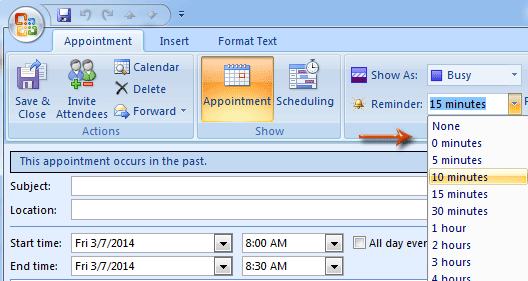
Τα καλύτερα εργαλεία παραγωγικότητας γραφείου
Kutools για το Outlook - Πάνω από 100 ισχυρές δυνατότητες για υπερφόρτιση του Outlook σας
🤖 Βοηθός αλληλογραφίας AI: Άμεσα επαγγελματικά email με μαγεία AI -- με ένα κλικ για ιδιοφυείς απαντήσεις, τέλειος τόνος, πολυγλωσσική γνώση. Μεταμορφώστε τα email χωρίς κόπο! ...
📧 Αυτοματοποίηση ηλεκτρονικού ταχυδρομείου: Εκτός γραφείου (Διαθέσιμο για POP και IMAP) / Προγραμματισμός αποστολής email / Αυτόματο CC/BCC βάσει κανόνων κατά την αποστολή email / Αυτόματη προώθηση (Σύνθετοι κανόνες) / Αυτόματη προσθήκη χαιρετισμού / Διαχωρίστε αυτόματα τα μηνύματα ηλεκτρονικού ταχυδρομείου πολλών παραληπτών σε μεμονωμένα μηνύματα ...
📨 Διαχείριση e-mail: Εύκολη ανάκληση email / Αποκλεισμός απάτης email από υποκείμενα και άλλους / Διαγραφή διπλότυπων μηνυμάτων ηλεκτρονικού ταχυδρομείου / Προχωρημένη Αναζήτηση / Ενοποίηση φακέλων ...
📁 Συνημμένα Pro: Μαζική αποθήκευση / Αποσύνδεση παρτίδας / Συμπίεση παρτίδας / Αυτόματη αποθήκευση / Αυτόματη απόσπαση / Αυτόματη συμπίεση ...
🌟 Διασύνδεση Magic: 😊Περισσότερα όμορφα και δροσερά emojis / Ενισχύστε την παραγωγικότητά σας στο Outlook με προβολές με καρτέλες / Ελαχιστοποιήστε το Outlook αντί να κλείσετε ...
???? Με ένα κλικ Wonders: Απάντηση σε όλους με εισερχόμενα συνημμένα / Email κατά του phishing / 🕘Εμφάνιση ζώνης ώρας αποστολέα ...
👩🏼🤝👩🏻 Επαφές & Ημερολόγιο: Μαζική προσθήκη επαφών από επιλεγμένα μηνύματα ηλεκτρονικού ταχυδρομείου / Διαχωρίστε μια ομάδα επαφής σε μεμονωμένες ομάδες / Κατάργηση υπενθυμίσεων γενεθλίων ...
Διανεμήθηκαν παραπάνω από 100 Χαρακτηριστικά Περιμένετε την εξερεύνηση σας! Κάντε κλικ εδώ για να ανακαλύψετε περισσότερα.

